自媒体进修记———音乐剪辑的移动秘法。
剪映是很多手机视频创作者最常用的视频软件,其操作简单,功能强大,输出快捷,深得视频创作者的喜爱,也是很多视频人手机内必备的编辑软件,已经可以和X信,XX宝一样成了装机必备了,手机类移动视频创作者强烈种草推荐。
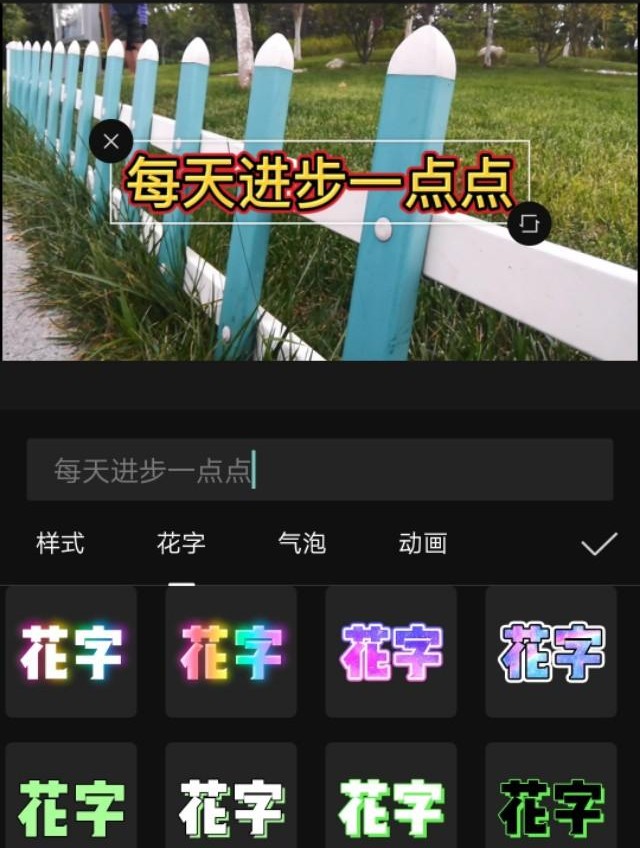
剪映软件,是这个剪映,不是剪影!!!
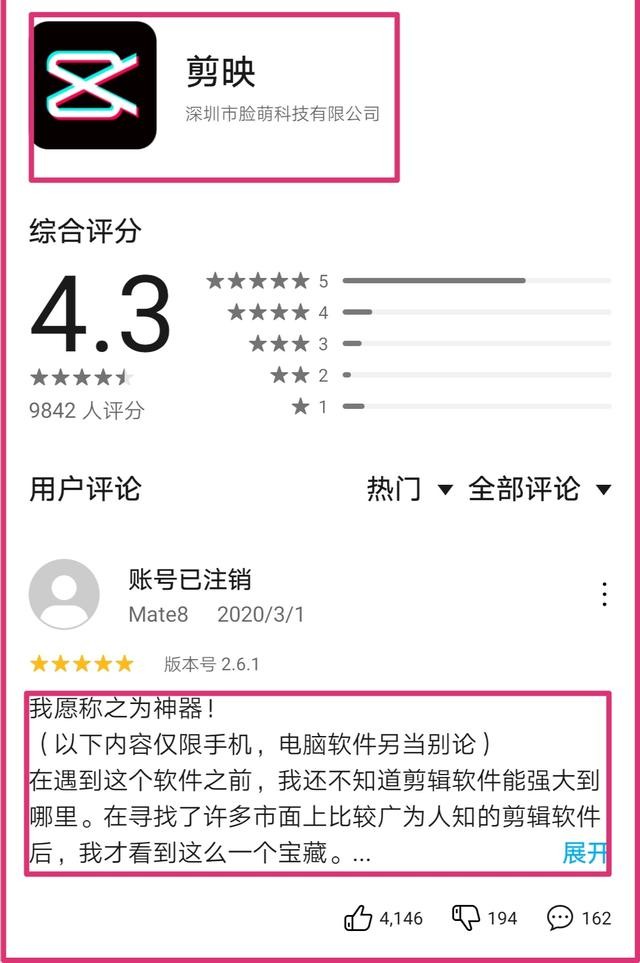
新人遇到的难题之一。
既然大家都有了剪映,相信很多朋友都蠢蠢欲动的操作过了,也相信很多人都遇到了这么个问题,剪辑的音乐对不上位,剪辑的音乐移动不到片头,硬是给人急出一身冷汗却也束手无策,很多人索性就认了,就这样算了,牙一咬导出上传,不想下次又会遇到,窝火不已。
有句话说的很好
“今天没解决的问题,明天还会来”
这次郁闷痛苦了一番,不能明天在痛苦啊,所以遇到问题就应该及时解决,经过一番研究折腾,终于发现并没有那么难,具体方法如下:
1、首先打开剪映APP,打开之后点击上方的开始创作按钮。
这个不用上图了吧,这个没有人不会。
2、选择需要剪辑的视频文件,并点击到添加到项目按钮。
这个也不需要上图,不会?怎么可能。
3、点击底部音频功能。
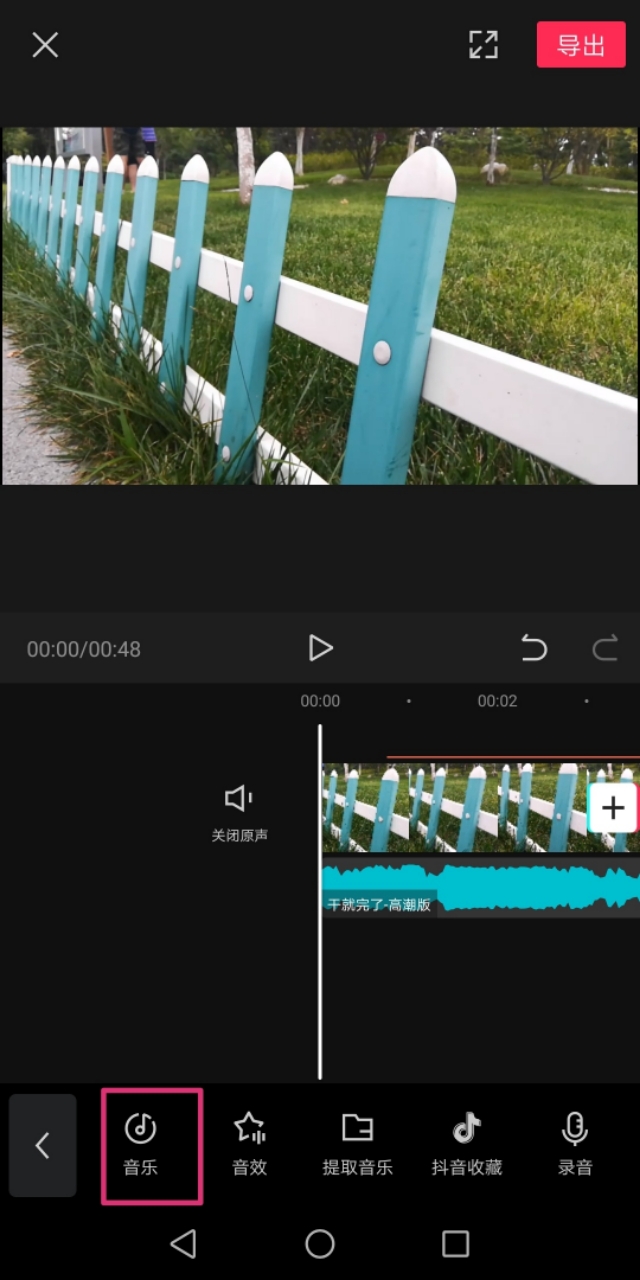
4、选择音乐选项。
5、选择一首自己喜欢的音乐并点击使用按钮,剪映提供了各类型音乐,可以按喜欢的风格选择,我这里选择的是“干就完啦”,很符合我死磕到底的精神。
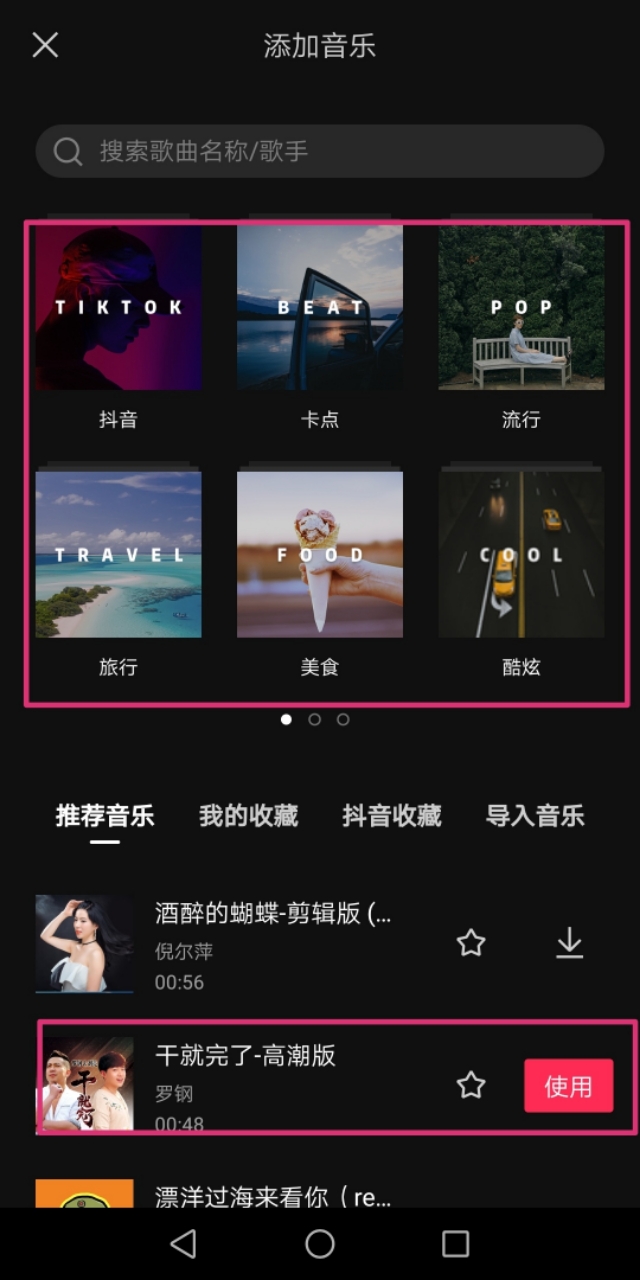
6、播放音乐到你喜欢开始的位置,并将时间先对准,这里注意,为了跟准确的节选,可以用两个指头将音频左右放大,这样会选的更准确,之后点击底部分割按钮。
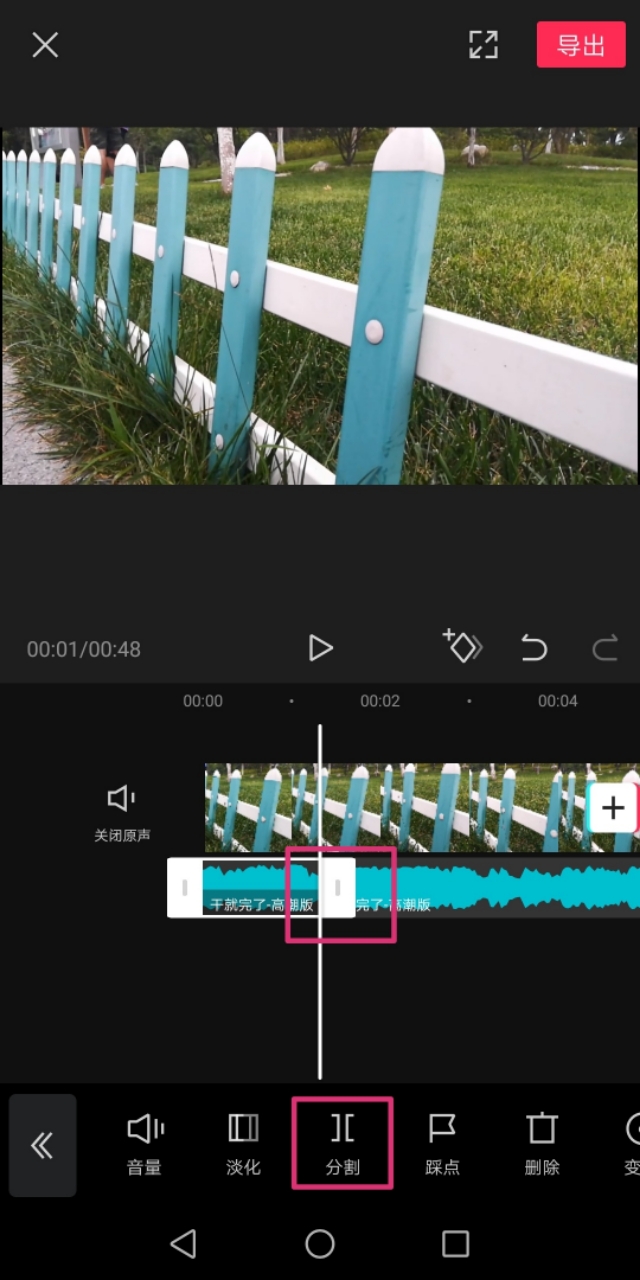
7、选中需要剪辑掉的音乐部分,点击底部删除按钮。
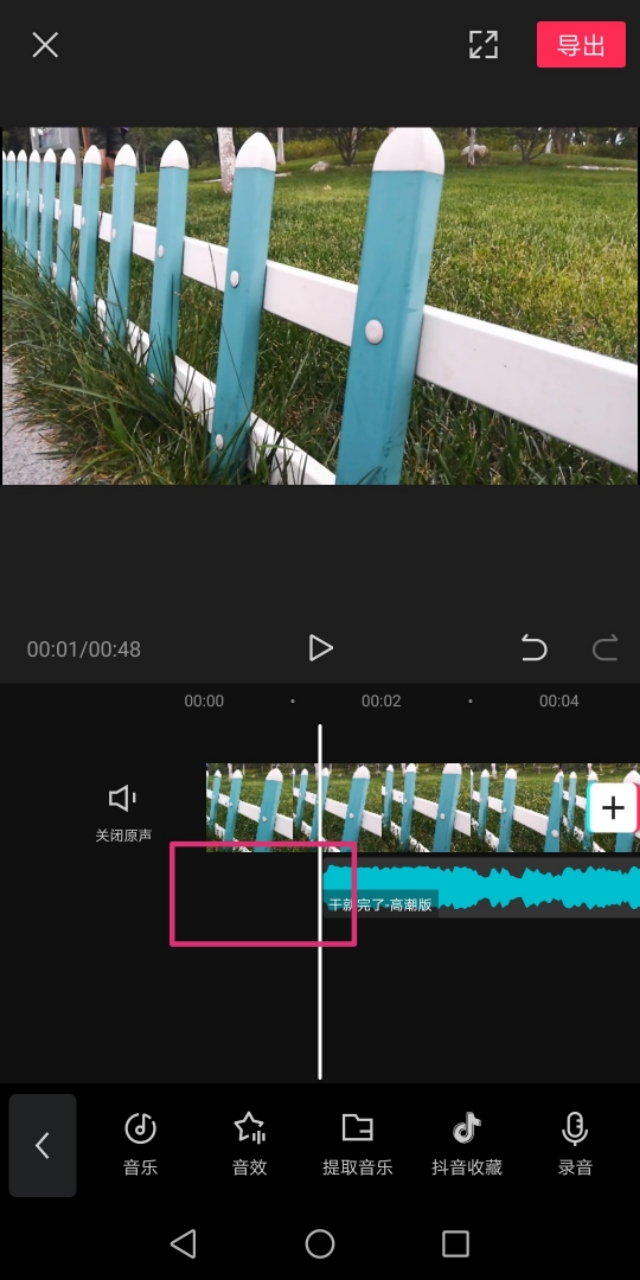
8、手指长按音频文件,等待到音频文件的颜色变灰暗,就可以将其拖拽至视频开头位置或者你想要的位置了。
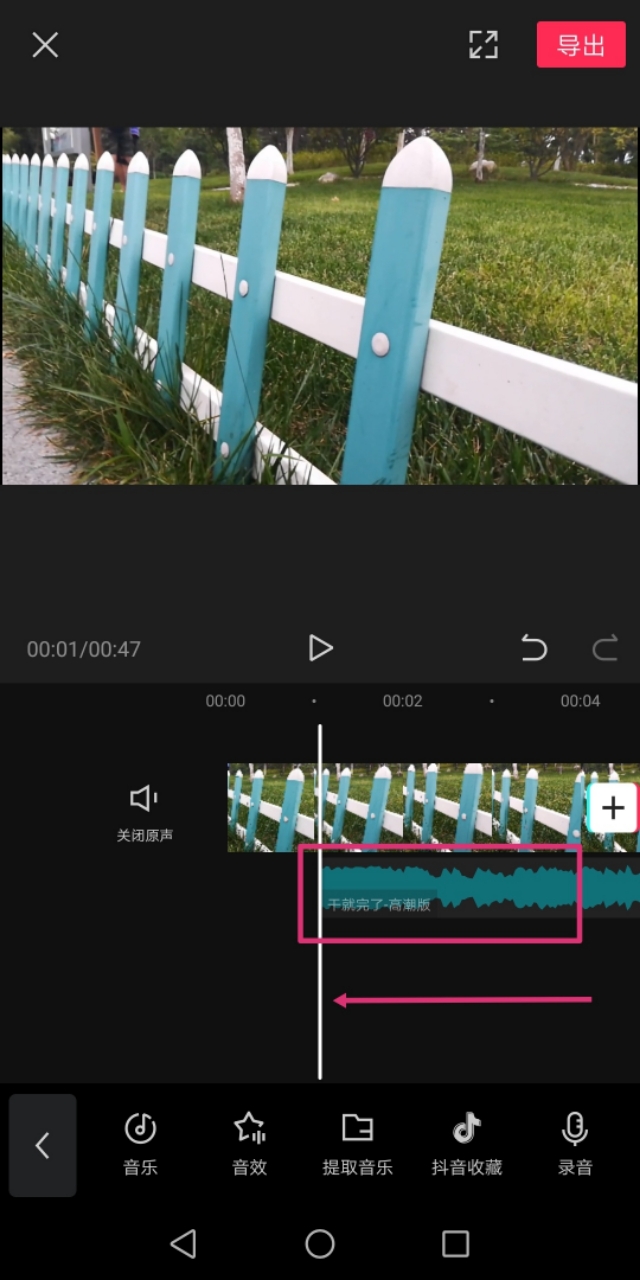
9、如图就可以在剪辑音乐后拖动剩下的音乐将其移动到开头,然后继续其它需要的编辑,完成后,如果没有其他问题,就可以点击右上角的导出按钮,完成剪辑了。
重点在第7-8步,需要的注意了解收藏。
这个问题困惑了我几天,终于在今天得以解决,因此,我相信很多新人也可能都还困惑在此,大家都知道用剪映,但却不知道怎么剪音乐,怎么把前半部减掉后,把后面的部分挪到最前面来,确实让人窝火,因此整理分享,以帮助有需要的创作者。